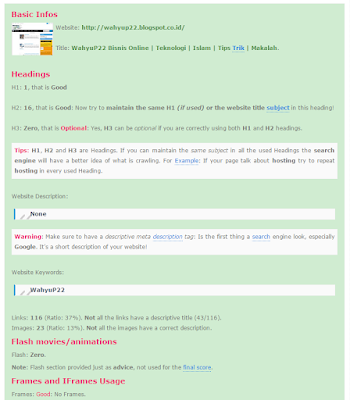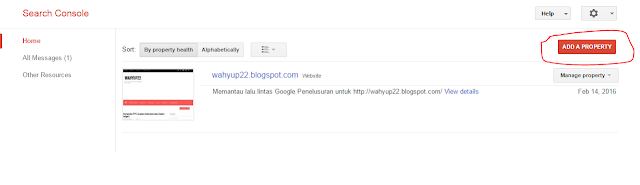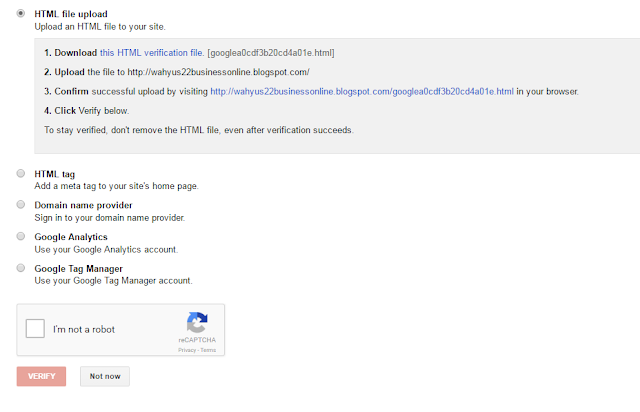Assalamualaikum wr.wb
Selamat Datang, Setelah sekian lama baru posting ini merupakan postingan penyegar setelah lama membeku tidak membuat postingan. Artikel pada kesempatan ini mengenai kumpulan alat input/input device dan output device serta bagian-bagian dalam CPU yang saling berhubungan satu dengan yang lain.
Postingan ini juga sebagai tugas kuliah saya dalam mata kuliah Pengenalan Instalasi Komputer dengan jurusan saya Teknik Informatika. Di jurusan ini pasti ketemu dengan hal yang berbau Komputer entah itu Hardware, Software maupun Brainwarenya.
Sedikit pengertian mengenai Input device dan output device yaitu Input Device merupakan segala sesuatu yang digunakan untuk memasukkan sebuah data yang akan diolah menjadi informasi didalam sebuah komputer. Sedangkan Output Device adalah alat yang mengelurkan informasi dari dalam komputer seperti musik, video, print dan sebagainya.
Input Device1. Keyboard
Berfungsi memasukkan huruf, angka, karakter khusus serta sebagai media bagi user (pengguna) untuk melakukan perintah-perintah lainnya yang diperlukan.
2. Mouseadalah peranti penunjuk yang digunakan untuk memasukkan data dan perintah ke dalam komputer selain papan ketik. Tetikus memperoleh nama demikian karena kabel yang menjulur berbentuk seperti ekor tikusBerfungsi untuk mengopi atau menyalin gambar atau teks yang kemdian disimpan dalam memori komputer. Scanner sebenarnya terbagi atas beberapa jenis menurut fungsinya. ada yang berfungsi memindai tulisan dan menyimpannya dalam format teks, ada yang berfungsi untuk memindai dan menyimpan dalam format picture, ada pula yang berfungsi untuk memindai warna hitam seperti yang dilakukan alat periksa kertas ujian.
Umumnya digunakan sebagai pelengkap untuk memainkan permainan video yang dilengkapi lebih dari satu tombol.
Fungsinya sebagai penggerak kursor pada monitor melalui stimulasi gerakan jari yang menyentuh touchpad tersebut.
6. Track Ball
Menyimulasikan pergerakan vertikal mouse, sehingga pengguna tidak perlu menggerakkan mouse berulang kali untuk dapat menaikkan atau menurunkan layar
7. Light Pen
Untuk memodifikasi atau mendesain gambar dengan screen
8. Webcam
digunakan untuk konferensi video jarak jauh atau sebagai kamera pemantau.
9. Microphone
Microphone berfungsi untuk merekam suara yang akan disimpan dalam memori komputer, selain itu kita juga dapat berbicara dengan orang lain pada saat chatting. Headphone berfungsi untuk mendengarkan suara
10. Barcode
Berfungsi untuk membaca suatu kode yang berbentuk kotak-kotak atau garis- garis tebal vertikal yang kemudian diterjemahkan dalam bentuk angka-angka
11. Kamera Digital
Menangkap obyek gambar yang akan ditampilkan ke layar komputer untuk diproses lebih lanjut
12. Graphics Pads
Untuk menggambar objek pada monitor
13. Fingerprint Scanner
sebagai alat pengaman komputer atau sebagai salah satu mesin absensi.
14. Handy Cam
Merekam gambar yang akan ditampilkan ke layar monitor untuk diproses lebih lanjut
15. Touch screen
Fungsi touchscreen yaitu mempermudah kegunaan suatu benda elektronik.
Output Device
Berfungsi menampilkan teks dan/atau gambar, baik diam atau bergerak, yang dijanakan oleh komputer dan diproseskan oleh grafik.
2. Proyektor
Digunakan untuk presentasi karna gambar yang dikeluarkan dipencarkan melalui cahaya yang langsung bisa dipancarkan ke dinding sehingga bisa diatur skalanya.
Untuk memberikan informasi dalam bentuk suara
4. Printer
Untuk mencetak teks atau gambar ke media kertas atau media lainnya seperti kertas transparansi
5. Plotter
Digunakan untuk mencetak gambar ukuran yang cukup besar, seperti gambar mesin dan konstruksi bangunan
6. Headphone
Sebagai alat reproduksi suara, memang menjadikannya sebagai sebuah teknologi yang dapat menghasilkan suara atau audio yang lebih jernih.
7. Network Card
sebagai alat reproduksi suara, memang menjadikannya sebagai sebuah teknologi yang dapat menghasilkan suara atau audio yang lebih jernih.
8. TV Tunner
Tv Tuner Card adalah perangkat keras yang digunakan untuk menyiarkan tv pada komputer.
9. Modem
Digunakan untuk menghubungkan komputer ke jaringan internet. Modem juga bisa sebagai media masukan ataupun keluaran.
10. VGA
Kartu VGA (Video Graphic Adapter) berguna untuk menerjemahkan output komputer ke monitor.
11. Soundcard
Sound card memiliki empat fungsi utama, yaitu sebagai synthesizer, sebagai MIDI interface, pengonversi data analog ke digital (misalnya merekam suara dari mikrofon) dan pengkonversi data digital ke bentuk analog (misalnya saat memproduksi suara dari speaker). Dan biasanya terdapat pada komputer-komputer yang bercirikan Multimedia.
Bagian CPU
1. Processor
Penyebutan istilah dari CPU itu pada dasarnya mengacu pada bagian komponen ini. Processor merupakan suatu bentuk chip kecil, yang merupakan pusat dari sebuah komputer. Kinerja dari sebuah processor ditentukan oleh spesifikasi dari processor yang tertanam di dalam komputer tersebut.
Fungsi Utama dari Processor
Processor ini memiliki tugas yang amat sangat penting dalam kesuluruhan kinerja komputer, karena processor itu memiliki fungsi untuk mengontrol keseluruhan jalannya sebuah sistem komputer anda. maka dari itu, pastilah si processor ini sangat vital untuk membantu pekerjaan anda yang banyak menggunanakan komputer
2. RAM
RAM atau Random Access Memory merupakan bagian CPU beikutnya yang juga sangat berpengaruh pada kinerja sebuah CPU, dan juga sistem komputer. RAM bersamaan dengan processor sangat menentukan bagaimana sebuah komputer bisa bekerja dengan baik, terutama dari segi multitasking. Oleh sebab itu, RAM komputer menjadi sangat perlu diperhatikan karena sebagian besar komputer bekerja sesuai dengan kapasitas RAM yang dimiliki suatu perangkat.
Fungsi Utama RAM
Secara teoritis fungsi utama RAM adalah untuk menyimpan data sementara dari suatu aplikasi, yang bisa dijalankan secara acak. Singkatnya, setiap aplikasi di dalam sistem komputer akan langsung berjalan dan juga beroperasi menggunakan RAM. Jadi, kapasitas RAM sangatlah penting, terutama untuk keperluan multitasking, dan juga penggunaan aplikasi yang berat, seperti game.
3. VGA Card
VGA Card atau yang sering kita kenal dengan istilah Graphic Card juga merupakan salah satu bagian penting dalam sebuah CPU. Tanpa adanya VGA Card ini maka kita sebagai user tidak akan bisa melihat tampilan dari komputer di dalam layar display. VGA Card membantu menampilkan semua proses yang terjadi di dalam CPU ke dalam display komputer user.
Dukungan Terhadap VGA Card
Untuk dapat memaksimalkan fungsi VGA Card, maka setiap CPU akan dilengkapi dengan port VGA, yang digunakan untuk menyambung CPU dengan display unit, seperti monitor atau projector. Dengan adanya port VGA, maka CPU dan juga display unit bisa terhubung dengan menggunakan VGA Card, dan anda sebagai user bisa melihat tampilan display dari CPU anda.
4. Hardisk
Harddisk merupakan bagian lainnya dari CPU. Harddisk berisi sebuah piringan atau cakram, yang bertugas untuk menyimpan dan juga membaca data. Fungsi Harddisk
Sebagai sebuah media penyimpanan data, fungsi utama dan juga terpenting dari harddisk adalah untuk media penyimpanan instalasi dari sistem operasi yang digunakan untuk menjalankan CPU anda. Sistem operasi ini kemdian akan mempermudah anda dalam menggunakan sebuah komputer.
Jenis Harddisk
>Harddisk yang umum digunakan oleh CPU pada sebuah PC adalah harddisk dengan ukuran 3.5”. Sedangkat untuk laptop, harddisk yang umum digunakan adalah harddisk dengan ukuran 2.5”. Saat ini, sudah ada sebuah pengembangan baru dari harddisk, yaitu SSD. SSD merupakan kependekan dari Solid State Drive, yang mana tidak menggunakan cakram seperti harddisk, namun hanya menggunakan chip sebagai media penyimpanan datanya.
Demikian Postingan mengenai Input Device dan Output Device Serta bagian-bagian dalam CPU ini semoga bermanfaat dan dapat dipahami.